
- •Федеральное агентство по образованию гоу спо Астраханский колледж вычислительной техники Курс лекций
- •Введение.
- •Векторная графика
- •Растровая графика
- •Раздел 1. Растровая графика Adobe Photoshop 7. Тема 1.1. Работа с документами. Слои изображения. Создание нового документа
- •Понятие слоя
- •Палитра Layers
- •Создание новых слоев
- •Изобразительные слои
- •Диалоговое окно New Layer
- •Объединение слоев в наборы
- •Отображение слоев и наборов слоев
- •Перемещение и копирование слоев
- •Связывание слоев
- •Создание копий слоев
- •Удаление слоев
- •Копирование слоя в другой документ методом перетаскивания
- •Тема 1.2. Обработка изображений.
- •1.2.1. Изменение размеров изображения и разрешения. Кадрирование изображения.
- •Изменение размеров холста
- •Изменение разрешения и кадрирование.
- •Инструмент Crop
- •Команда Crop
- •Команда Trim
- •1.2.2. Цветовые модели
- •Модель rgb
- •Модель hsb
- •Модель cmyk
- •Модель Lab
- •Плашечные цвета
- •Преобразование цветовых моделей
- •Глубина цвета
- •Тема 1.3. Выделение и трансформация областей
- •Построение выделения правильной формы
- •Создание выделения неправильной формы
- •Выделение областей с близкими цветами
- •Логические операции с областями
- •Модификации границ выделенной области
- •Инвертирование выделенной области
- •Расширение выделенной области
- •Команда Transform Selection
- •Способы смягчения границы выделенной области
- •Трансформация выделенной области
- •Тема 1.4. Рисование и раскрашивание.
- •Выбор цвета
- •Инструмент Eyedropper (пипетка)
- •Диалоговое окно Color Picker (Выбор цвета)
- •Библиотеки стандартизированных цветов
- •Палитра Color (Цвет)
- •Палитра Swatches (Эскиз)
- •Заливка областей
- •Тема 1.5. Настройка и создание кистей. Рисование линий
- •Инструмент Pencil
- •Инструмент Brush
- •Палитра Brushes
- •Создание и редактирование округлой кисти
- •Создание кисти произвольной формы
- •Инструменты группы Eraser
- •Палитра History и восстанавливающие инструменты
- •Тема 1.6.-1.7. Тоновая и цветовая коррекция.
- •Понятие коррекции
- •Субъективная и объективная оценка тонового диапазона
- •Команды тоновой и цветовой коррекции
- •Основные этапы коррекции изображений
- •Тема 1.8. Маски и каналы: альфа каналы, плашечные каналы.
- •Использование альфа - каналов
- •Создание нового альфа - канала
- •Сохранение выделенной области в альфа-канале
- •Загрузка сохраненной в качестве маски выделенной области
- •Удаление каналов
- •Каналы плашечных цветов
- •Создание плашечного канала
- •Конвертирование альфа-канала в плашечный канал
- •Редактирование изображения плашечного канала.
- •Слияние плашечного канала с цветовыми.
- •Тема 1.9. Маски и каналы: маски для цветов, маска слоя. Маскирование и слои
- •Создание масок для конкретных слоев
- •Маскирование групп слоев
- •Тема 1.10. Векторные контуры и фигуры. Понятие контура
- •Инструменты группы Реn
- •Инструменты выделения векторных контуров
- •Создание контура с помощью инструмента Реn
- •Палитра Paths
- •Создание прямолинейных сегментов с помощью инструмента Pen
- •Создание криволинейных сегментов
- •Сохранение и переименование контуров
- •Преобразование контура
- •Тема 1.11. Редактирование контуров
- •Выделение элементов контура
- •Выделение опорных точек контура
- •Изменение формы существующего контура
- •Добавление и удаление узлов
- •Изменение характера точки
- •Инструменты Rectangle и Rounded Rectangle
- •Инструмент Ellipse
- •Инструмент Polygon
- •Инструмент Line
- •Инструмент Custom Shape
- •Тема 1.12. Работа с текстом. Инструменты группы Туре
- •Заголовочный текст
- •Блочный (абзацный) текст
- •Редактирование текста
- •Палитра Character
- •Тема 1.13. Корректирующие фильтры и ретушь. Корректирующие фильтры.
- •Фильтры группы Blur
- •Корректирующие инструменты
- •Тонирующие инструменты
- •Реставрация изображения
- •Тема 1.14. Стили слоев. Стили слоев
- •Палитра Styles
- •Диалоговое окно Layer Style
- •Эффекты слоев
- •Определение глобального освещения
- •Редактирование эффектов
- •Удаление эффектов
- •Преобразование слоя с эффектами в изобразительный слой
- •Редактирование контуров профилей
- •Тема 1.15. Фильтры эффектов. Как работать с фильтрами
- •Художественные фильтры
- •Мазки кисти и штрихи
- •Деформирующие фильтры
- •Объединение пикселей в ячейки
- •Тема 1.16. Фильтры освещения, эскизов, стилизации. Фильтры освещения
- •Фильтры эскизов
- •Фильтры стилизации
- •Фильтры группы Texture
- •Другие фильтры
- •Тема 1.17. Экспорт и импорт изображений. Экспортирование в разные форматы графических файлов
- •Импорт изображений
- •Размещение в изображении
- •Импорт изображений через буфер обмена
- •Импорт перетаскиванием
- •Тема 1.18. Печать изображений. Настройка печати
- •Управление цветом при печати
- •Цветоделение
- •Цветовые ловушки, или треппинг
- •Тема 1.19. Ролловеры. Анимация. Оптимизация изображения. Изображения для Web. Операции с фрагментами изображения
- •Создание изображений-карт
- •Создание активных кнопок (ролловеры)
- •Тема 1.20. Изображения для Web: анимация, оптимизация изображения. Анимация
- •Экспортирование изображения в форматы для Web-страниц
- •Выбор формата для оптимизированного изображения
- •Цветовая таблица
- •Сохранение оптимизированного изображения
- •Раздел II. Векторная графика Corel Draw 11 Тема 2.1. Типы линий и заливок в Corel Draw. Упорядочение и выравнивание объектов. Заливка
- •Градиентные заливки
- •Узорные заливки
- •Текстурные заливки
- •Узоры PostScript
- •Тема 2.2. Операции с объектами и слоями. Простой и фигурный текст. Диспетчер объектов
- •Создание слоев и перемещение объектов между ними
- •Слои-шаблоны
- •Выбор стиля для текста и графики
- •Просмотр стилей
- •Локальное и глобальное форматирование
- •Организация дочерних цветов
- •Показ оттенков
- •Получение темных и светлых оттенков одновременно
- •Перевод оттенков в самостоятельные цвета
- •Специальные заливки
- •Прозрачность
- •Тема 2.4. Работа с растровой графикой. Растровая графика
- •Импортирование растровых изображений
- •Обтравка
- •Контуры обтравки в растровых файлах
- •Тональная коррекция
- •Цветовая коррекция
- •Глубина цвета
- •Тема 2.5. Деформация и её виды. Интерактивный инструмент «Заливка градиентной сеткой». Деформация
- •Выталкивание и втягивание
- •Отмена эффекта
- •Скручивание
- •Градиентные сетки
- •Тема 2.6. Эффекты CorelDraw. Эффект выдавливания. Тени и художественные инструменты Прозрачность
- •Перетекание
- •Оболочки
- •Выдавливание
- •Оконтуривание
- •Художественные инструменты
- •Разбрызгивание – полезный инструмент оформления
Тема 1.14. Стили слоев. Стили слоев
В текстовых редакторах, программах верстки, а затем и в редакторах векторной графики используется технология стилей, которая предназначена для сохранения произвольного набора параметров под каким-либо именем. Создание стилей, хотя и требует некоторых усилий и времени, помогает сократить время форматирования обширного документа и при этом без труда обеспечить единство документа.
В данной версии программы также представлена технология стилей, применяемая к слоям. Для использования готовых стилей предусмотрена палитра Styles (Стили).
Палитра Styles
Палитра Styles (Стили) (рис. 1.14.1.) предназначена для присваивания слоям готовых стилей, подключения других библиотек стилей. Палитра вызывается на экран командой Styles (Стили) меню Window (Окно).
В меню палитры Styles (Стили) представлены команды, определяющие ее вид:
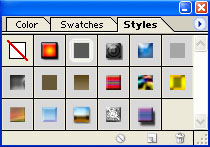
Рис. 1.14.1. Палитра Styles
Text Only (Только текст);
Small Thumbnail (Мелкие миниатюры);
Large Thumbnail (Крупные миниатюры);
Small List (Мелкий список);
Large List (Крупный список).
Для того чтобы применить стиль к слою, его (слой) необходимо выделить и щелкнуть на квадратике стиля. Для исключения параметров стиля используется кнопка Clear Style (Удалить стиль) в нижней части палитры.
Стили можно удалять из палитры, для чего следует выделить соответствующий стиль и выполнить одно из следующих действий:
перетащить строку или кнопку стиля на кнопку Trash (Корзина) в нижней части палитры;
щелкнуть на строке или кнопке стиля при нажатой клавише <Alt> (курсор при этом должен принять форму ножниц).
Диалоговое окно Layer Style
Основным средством управления и создания стилей слоев, определения всех параметров слоев (режимов слияния и различных эффектов) является диалоговое окно Layer Style (Стиль слоя).
Для вызова диалогового окна необходимо осуществить одно из следующих действий:
выполнить любую команду из меню Layer/Layer Style (Слой/Стиль слоя);
сделать двойной щелчок на миниатюре или имени слоя в палитре Layers (Слои);
щелкнуть на кнопке Layer Styles (Стили слоя) в нижней части палитры и в открывшемся списке выполнить любую команду;
выполнить команду Blending Options (Параметры слияния) меню палитры.
В результате на экран выводится диалоговое окно Layer Style (Стиль слоя) (рис. 1.14.2.), которое имеет довольно сложное устройство, что в целом не очень характерно для продуктов фирмы Adobe.
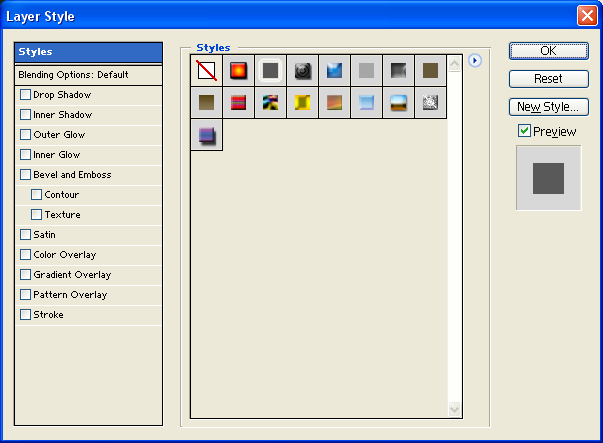
Рис. 1.14.2. Диалоговое окно Layer Style в режиме Styles
В данном диалоговом окне представлены три основных раздела, при выборе каждого из которых изменяется вид правой части окна.
Для выбора одного из ранее созданных стилей необходимо щелкнуть на строке Styles (Стили) в левой части диалогового окна.
Функции этого раздела идентичны палитре Styles (Стили).
Для определения параметров слияния слоев надо щелкнуть на строке Blending Options (Параметры слияния) в левой части диалогового окна.
Для определения параметров целого ряда эффектов слоя необходимо щелкнуть на соответствующей строке в левой части диалогового окна.
Параметры слияния слоя
Параметры слияния (blending) в диалоговом окне Layer Style (Стиль слоя) дают возможность изменить непрозрачность слоя и способ слияния с ниже лежащим слоем.
Элементы управления группы General Blending (Общие параметры слияния) полностью идентичны соответствующим элементам палитры Layers (Слои).
В группе Advanced Blending (Дополнительные параметры слияния) представлены параметры, расширяющие возможности функции слияния слоев.
Диапазон наложения пикселов
Полосы с ползунками, расположенные в нижней части раздела Blending Options (Параметры наложения) диалогового окна Layer Style (Стиль слоя), служат для определения диапазонов яркости пикселов, которые взаимодействуют при наложении.
